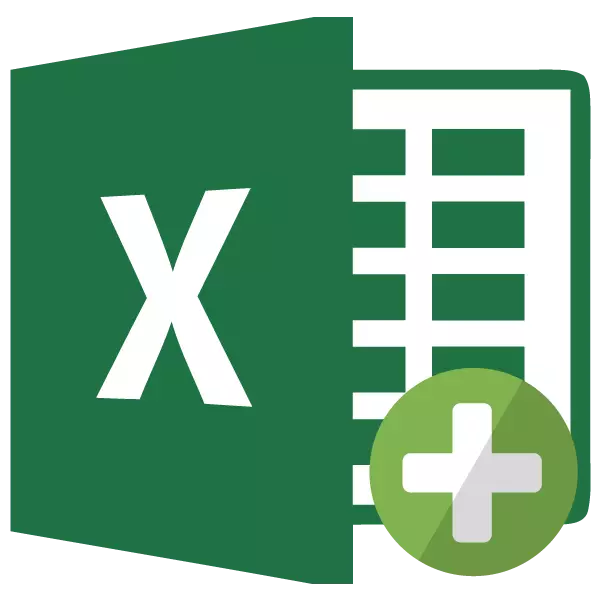
ఇది ఒక పుస్తకంలో (ఫైల్) Excel లో ఒక డిఫాల్ట్ మూడు షీట్లను కలిగి ఉంటుంది, ఇది మీకు మారవచ్చు. అందువలన, ఒక ఫైల్ లో అనేక సంబంధిత పత్రాలను సృష్టించడం సాధ్యపడుతుంది. కానీ అలాంటి అదనపు ట్యాబ్ల యొక్క ముందస్తుగా ఇన్స్టాల్ చేయబడిన సంఖ్య లేకపోతే ఏమి చేయాలి? Excele లో ఒక కొత్త మూలకం జోడించడానికి ఎలా వ్యవహరించే లెట్.
జోడించడం కోసం పద్ధతులు
షీట్లు మధ్య మారడం ఎలా, చాలా మంది వినియోగదారులు తెలుసు. ఇది చేయటానికి, స్క్రీన్ యొక్క దిగువ ఎడమ వైపున ఉన్న స్థితి బార్ పైన ఉన్న వారి అంశాలపై క్లిక్ చేయండి.
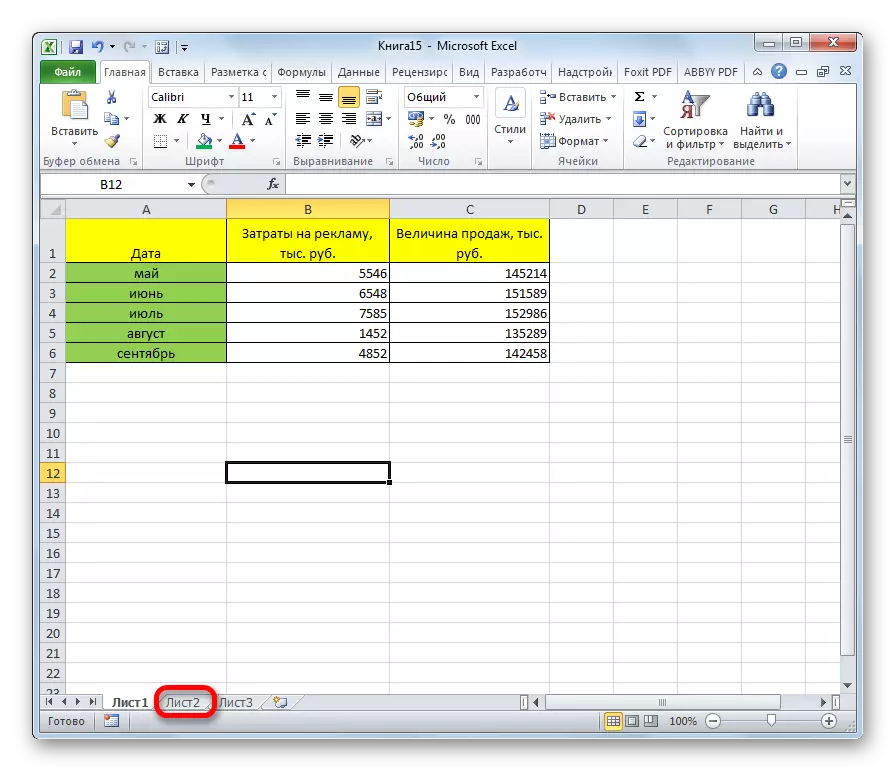
కానీ ప్రతి ఒక్కరూ షీట్లను ఎలా జోడించాలో తెలియదు. కొంతమంది వినియోగదారులు ఇదే అవకాశం ఉందని కూడా తెలియదు. అది ఎలాంటి రకాలుగా చేయాలనేది ఎలా వ్యవహరించండి.
పద్ధతి 1: బటన్ను ఉపయోగించండి
జోడించడం కోసం చాలా తరచుగా ఉపయోగించిన ఎంపిక "చొప్పించు షీట్" అనే బటన్ యొక్క ఉపయోగం. ఈ ఐచ్ఛికం అందుబాటులో ఉన్న అన్నిటిలో అత్యంత స్పష్టమైనది. చేర్చబడిన బటన్ డాక్యుమెంట్లో ఇప్పటికే అందుబాటులో ఉన్న వస్తువుల జాబితాలో ఉన్న స్థితి బార్ పైన ఉన్నది.
- ఒక షీట్ను జోడించడానికి పైన సూచించిన బటన్పై క్లిక్ చేయండి.
- కొత్త షీట్ యొక్క పేరు వెంటనే స్థితి పట్టీ పైన తెరపై ప్రదర్శించబడుతుంది మరియు వినియోగదారు దీనికి మారుతుంది.
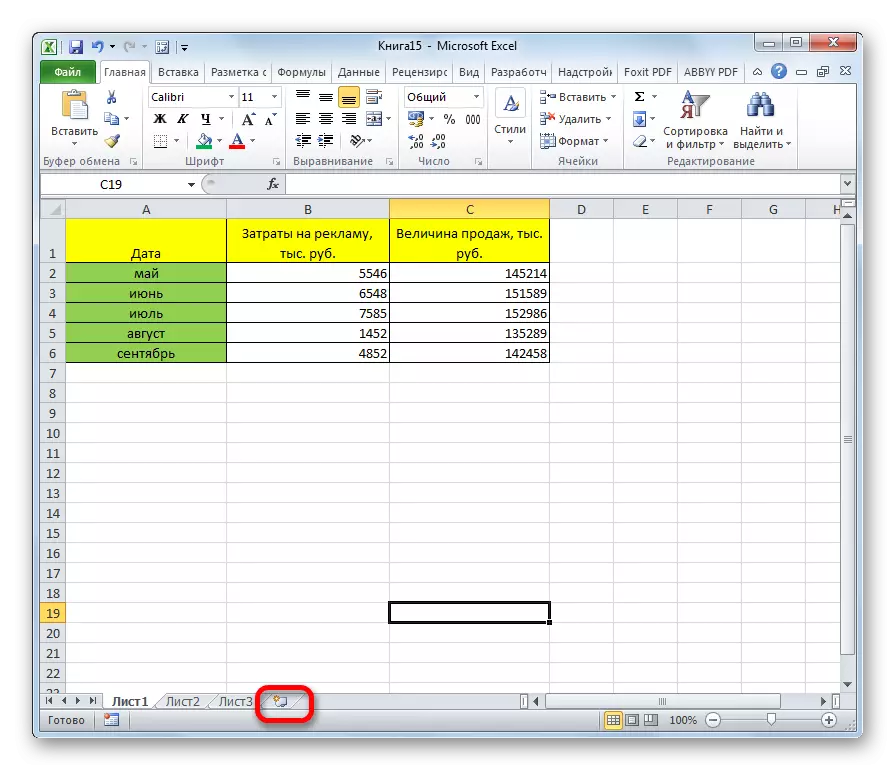

విధానం 2: కాంటెక్స్ట్ మెనూ
సందర్భ మెనుని ఉపయోగించి క్రొత్త అంశాన్ని ఇన్సర్ట్ చెయ్యడం సాధ్యమవుతుంది.
- పుస్తకంలో ఇప్పటికే అందుబాటులో ఉన్న షీట్లలో కుడి-క్లిక్ చేయండి. కనిపించే సందర్భ మెనులో, "పేస్ట్ ..." ఎంచుకోండి.
- ఒక కొత్త విండో తెరుచుకుంటుంది. దీనిలో, మేము సరిగ్గా ఇన్సర్ట్ చేయాలనుకుంటున్నదాన్ని ఎన్నుకోవాలి. మూలకం "షీట్" ఎంచుకోండి. "OK" బటన్పై క్లిక్ చేయండి.
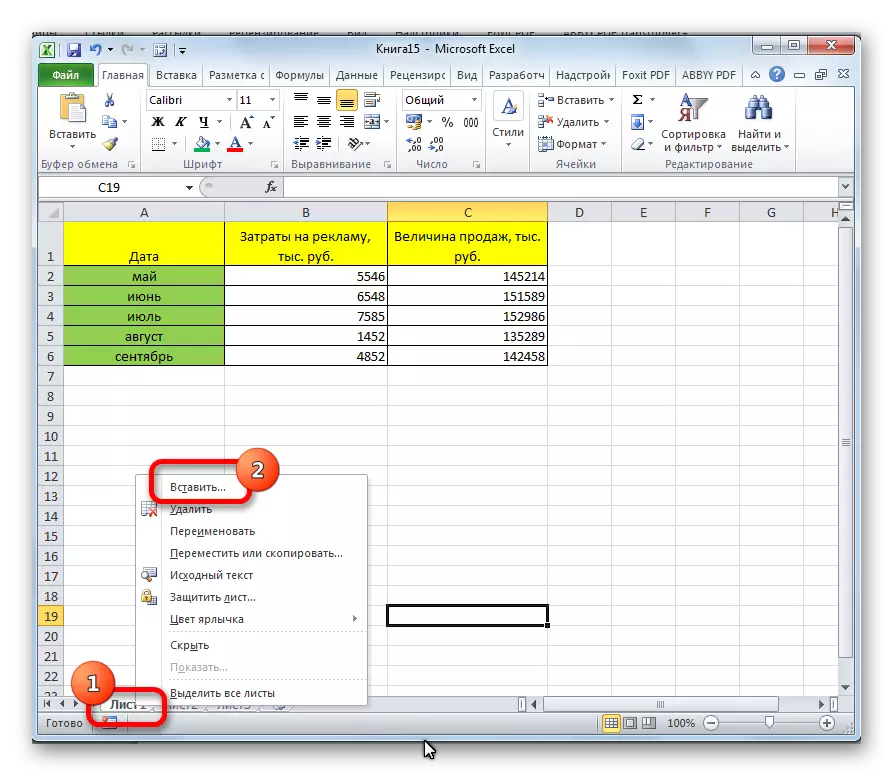
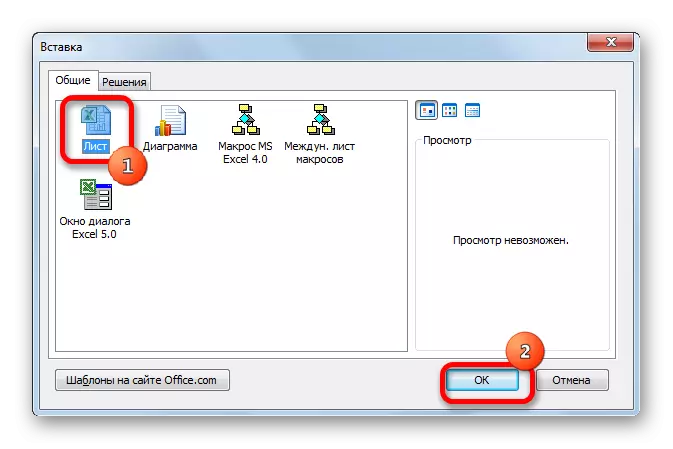
ఆ తరువాత, కొత్త షీట్ స్థితి బార్ పైన ఉన్న అంశాల జాబితాకు జోడించబడుతుంది.
పద్ధతి 3: రిబ్బన్ మీద సాధనం
ఒక కొత్త షీట్ సృష్టించడానికి మరొక అవకాశం టేప్ మీద ఉంచుతారు టూల్స్ ఉపయోగం ఉంటుంది.
"హోమ్" టాబ్లో ఉన్నప్పుడు, "పేస్ట్" బటన్పై ఒక విలోమ త్రిభుజం రూపంలో ఐకాన్పై క్లిక్ చేయండి, ఇది సెల్ టూల్బార్లో టేప్ మీద ఉంచబడుతుంది. కనిపించే మెనులో, "ఇన్సర్ట్ షీట్" అంశం ఎంచుకోండి.
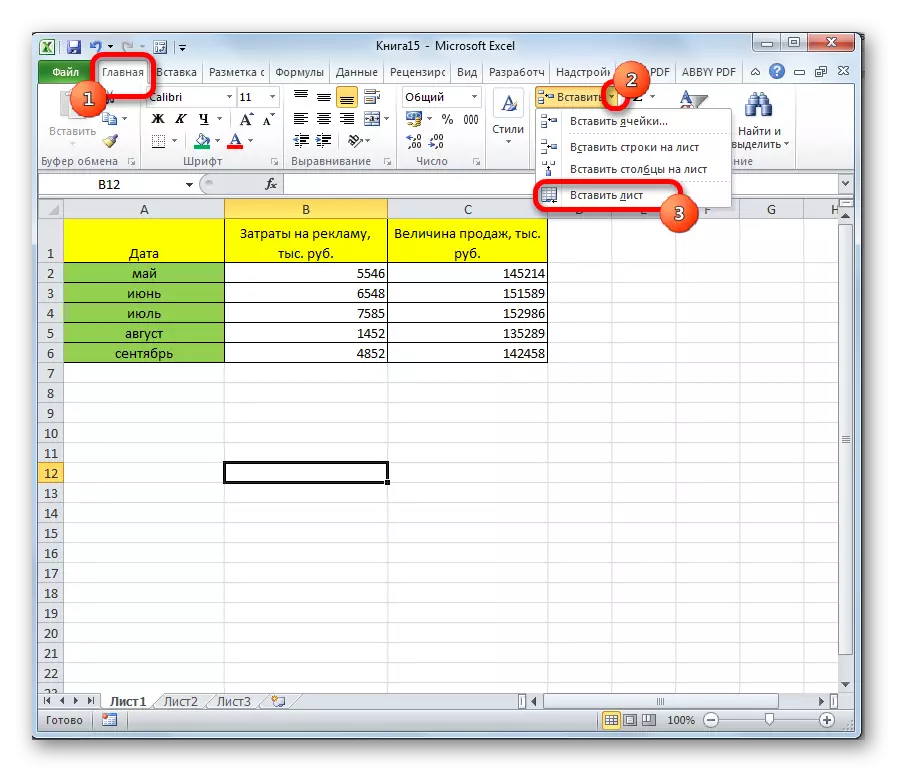
ఈ చర్యల తరువాత, మూలకం యొక్క చొప్పించడం అమలు చేయబడుతుంది.
విధానం 4: హాట్ కీస్
కూడా, ఈ పని చేయడానికి, మీరు htkeys అని పిలవబడే, దరఖాస్తు చేసుకోవచ్చు. కీబోర్డ్ మీద షిఫ్ట్ + F11 కీలను టైప్ చేయండి. కొత్త షీట్ కేవలం జోడించబడదు, కానీ చురుకుగా మారింది. అనగా, యూజర్ జోడించే వెంటనే స్వయంచాలకంగా అది వెళ్తుంది.
పాఠం: Excele లో హాట్ కీలు
మీరు చూడగలిగినట్లుగా, Excel యొక్క పుస్తకం లోకి ఒక కొత్త షీట్ జోడించడం కోసం నాలుగు పూర్తిగా వేర్వేరు ఎంపికలు ఉన్నాయి. ఎంపికల మధ్య ఫంక్షనల్ వ్యత్యాసం లేనందున ప్రతి యూజర్ మరింత సౌకర్యవంతంగా ఉన్న మార్గాన్ని ఎంచుకుంటుంది. వాస్తవానికి, ఈ ప్రయోజనాల కోసం హాట్కీలు వేగంగా మరియు మరింత సౌకర్యవంతంగా ఉంటాయి, కానీ ప్రతి వ్యక్తి తలపై కలయికను ఉంచవచ్చు, అందువలన చాలామంది వినియోగదారులు జోడించడానికి అకారణంగా మరింత అర్థమయ్యే మార్గాలను ఉపయోగిస్తారు.
